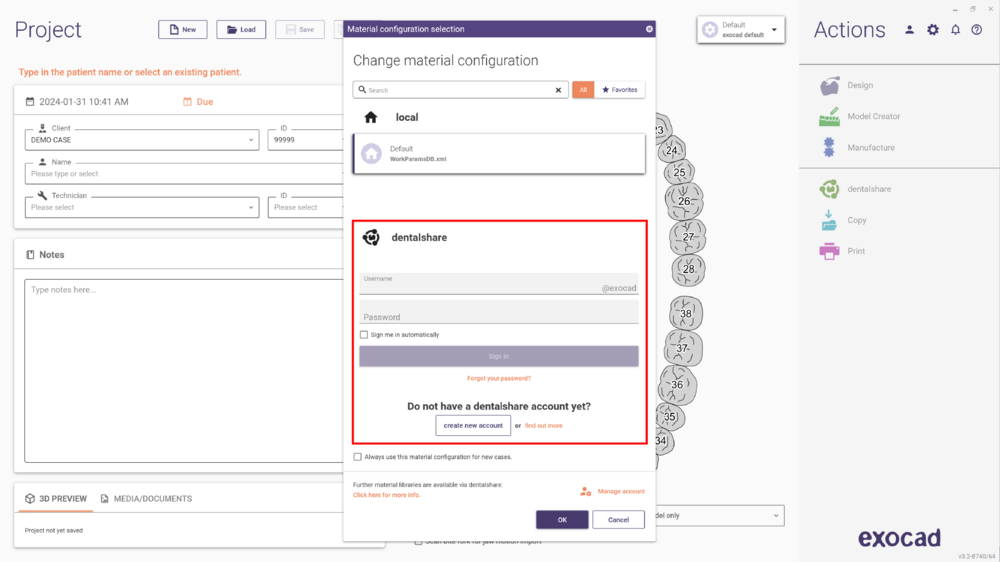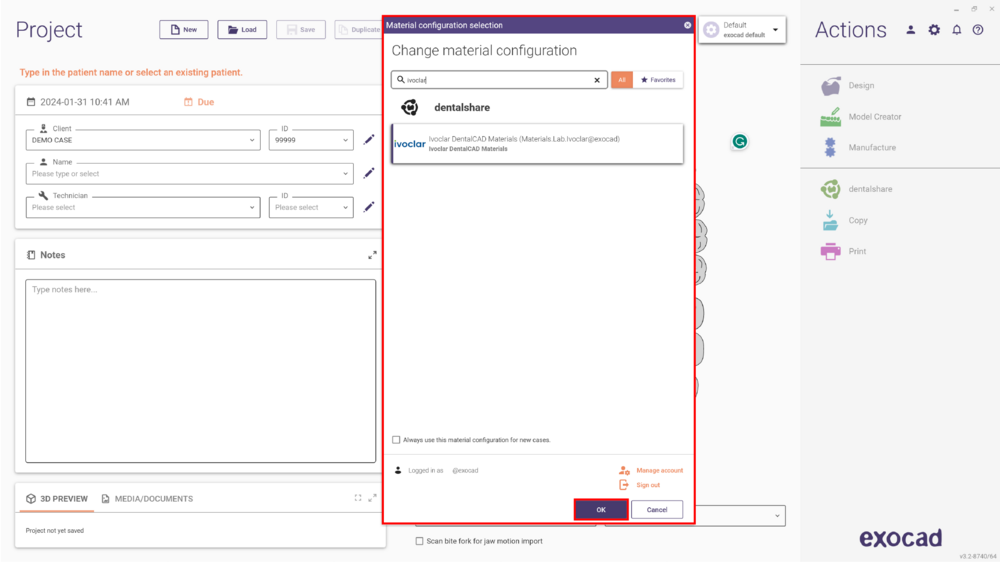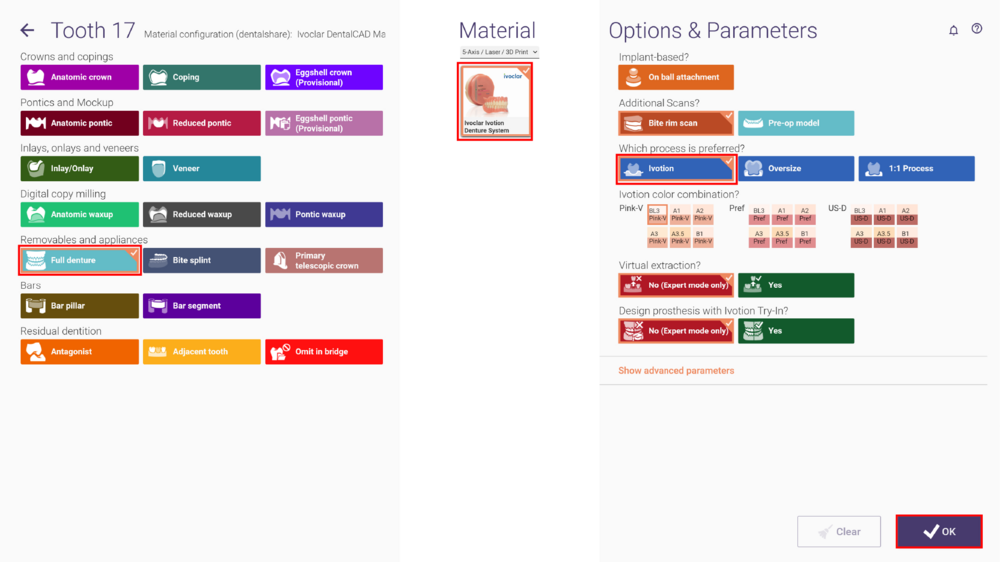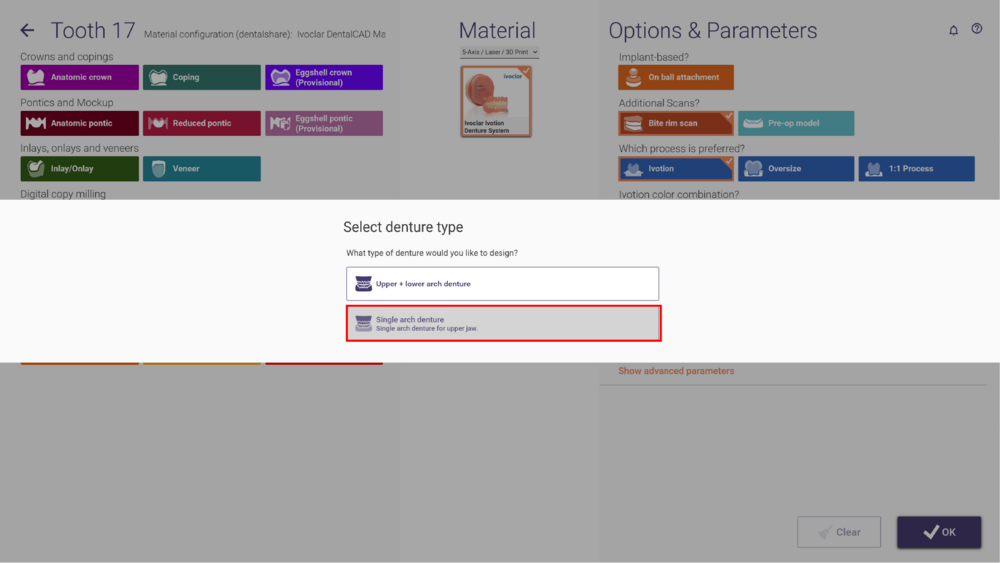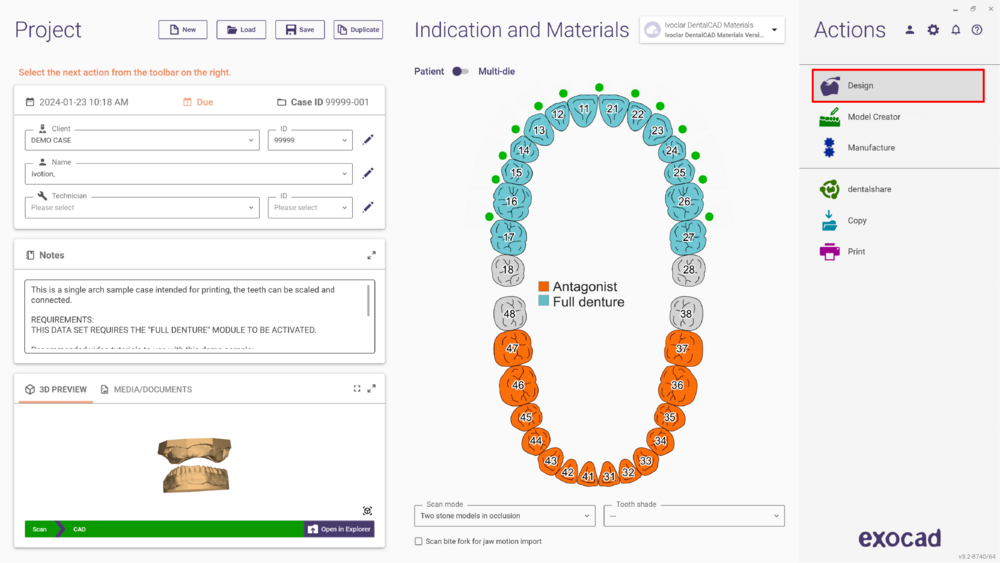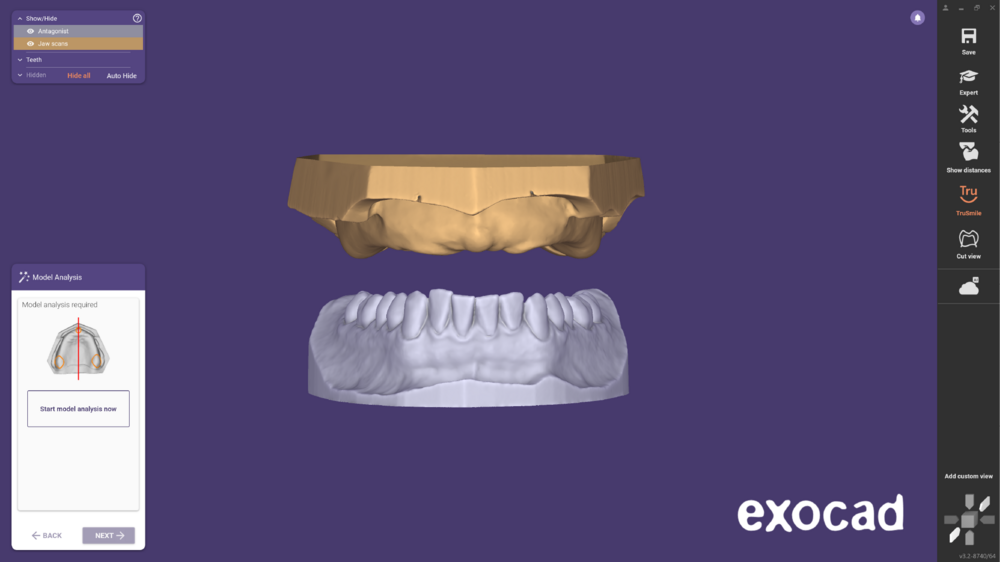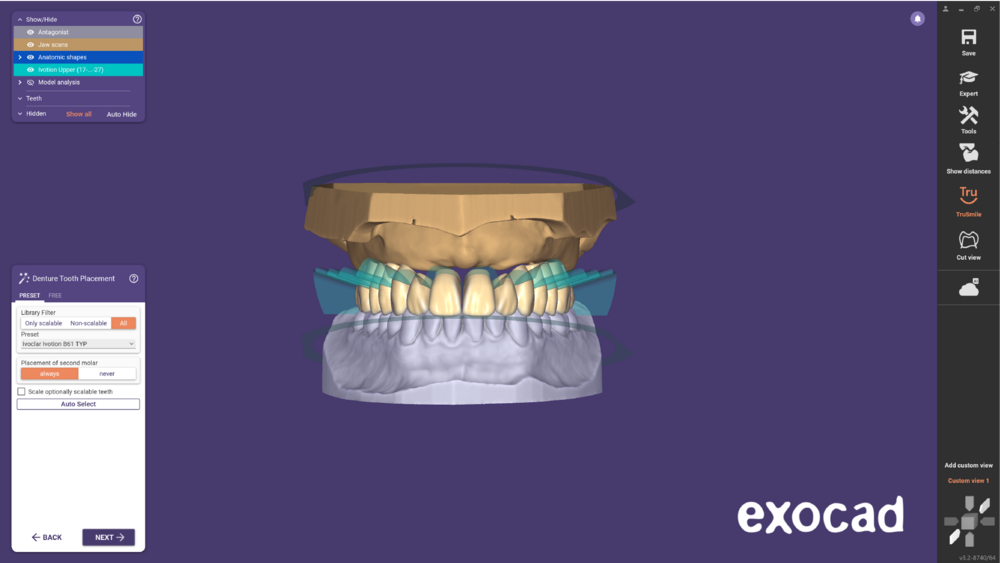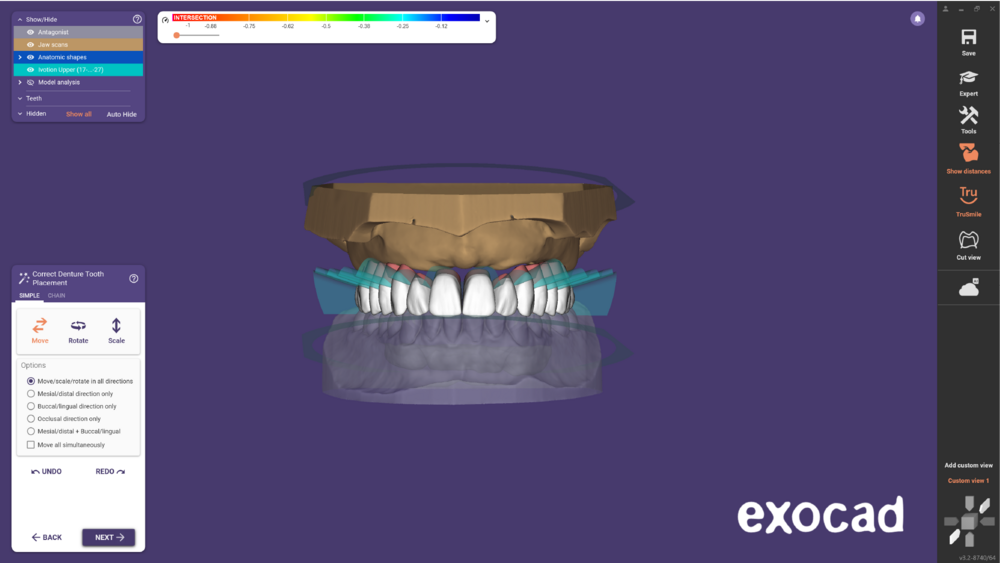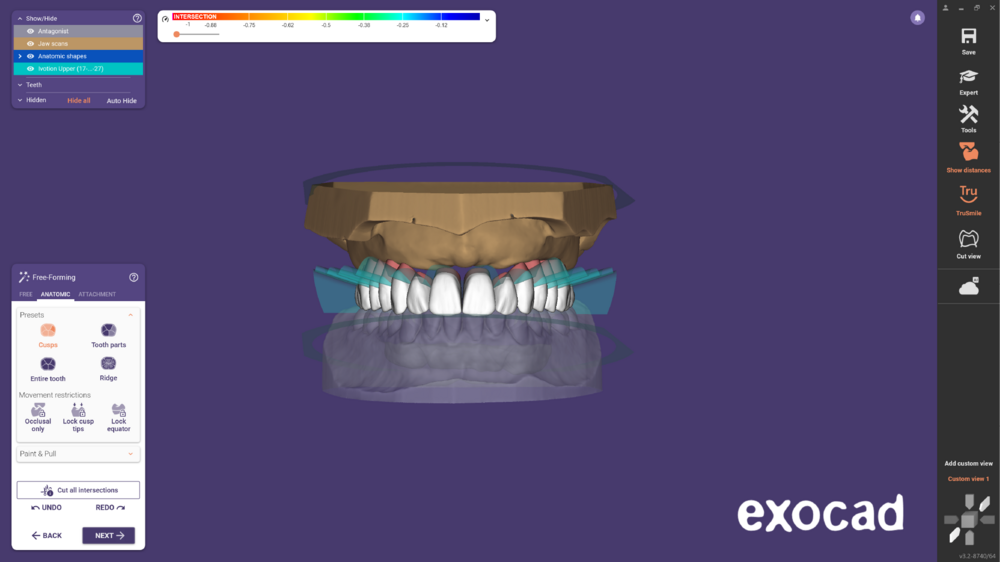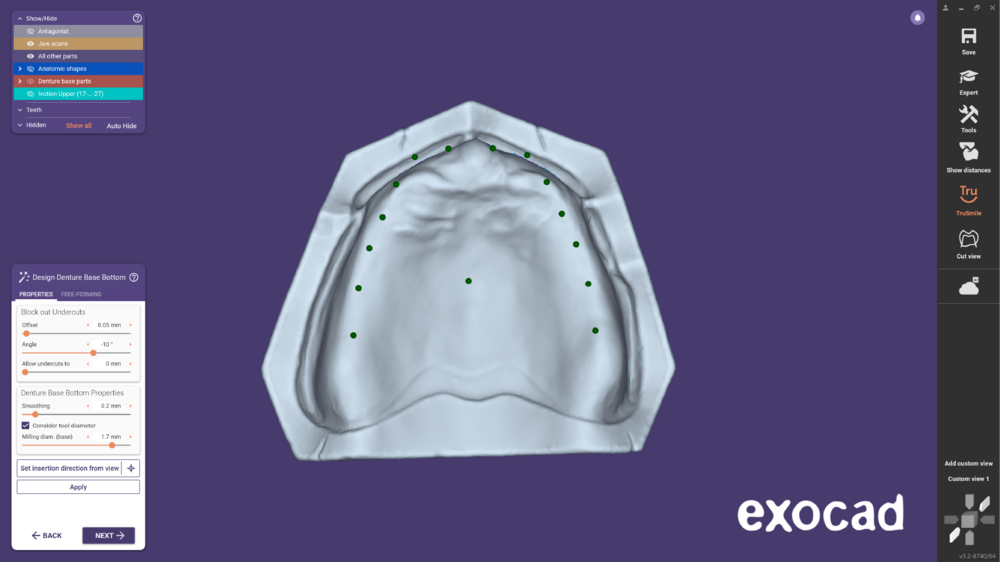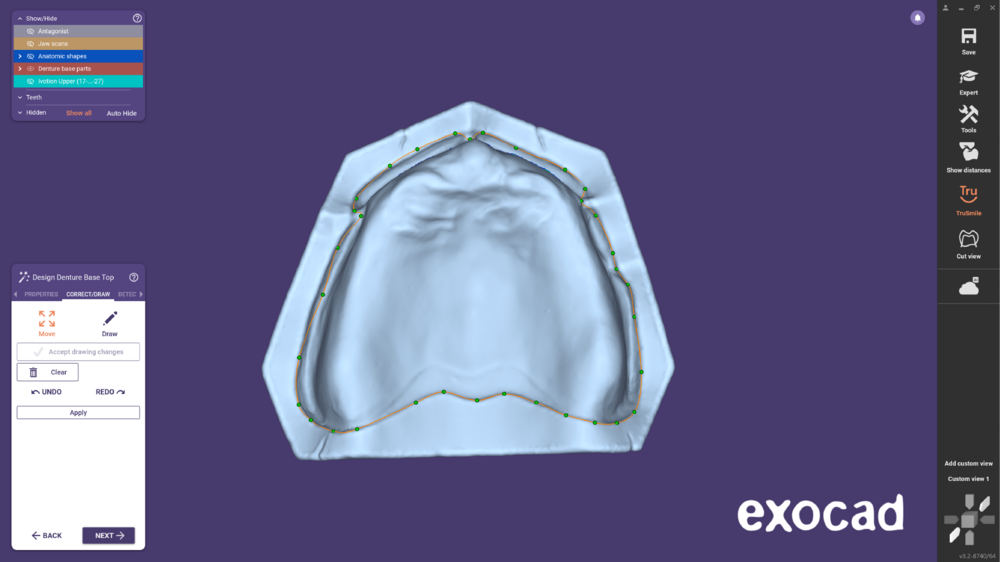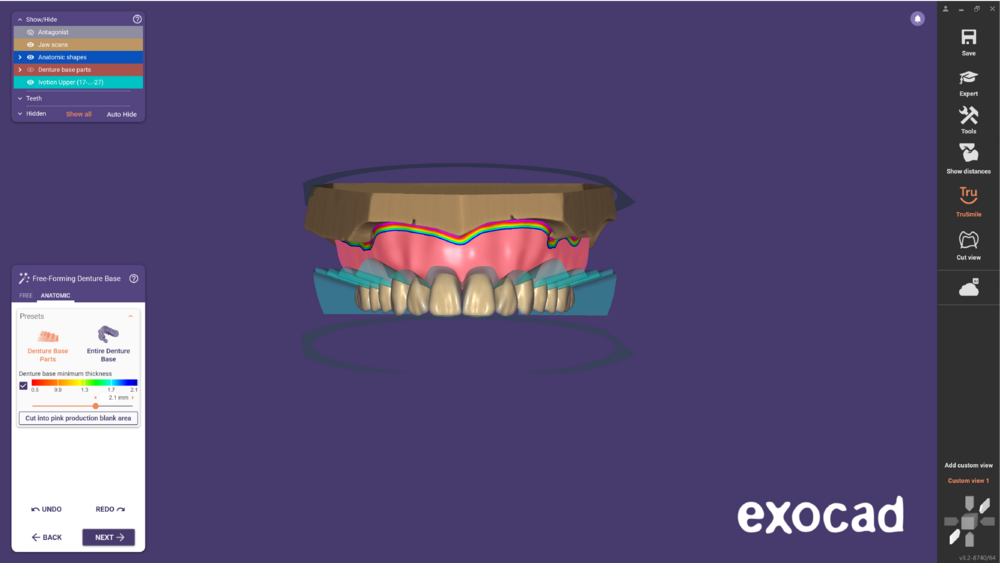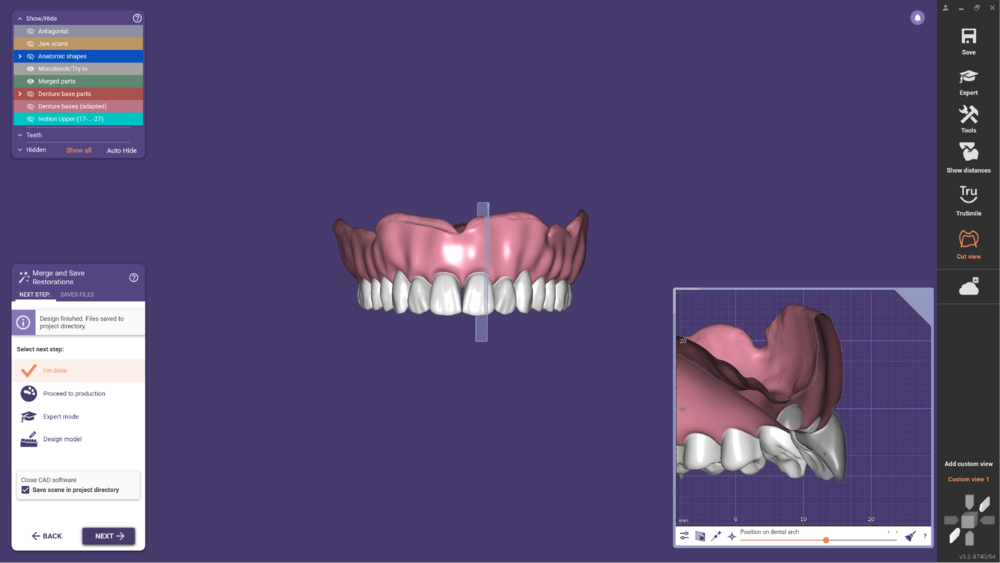Bem-vindo ao fluxo de trabalho guiado para a criação de uma prótese Ivotion.
Antes de iniciar, ative os módulos necessários (Prótese Total e Prótese Total Ivotion) contactando o seu revendedor ou adquirindo diretamente na nossa loja online Full Denture Ivotion Add-On e Full Denture module. Contacte a Ivoclar através do e-mail [email protected] para obter a biblioteca de dentes adicional e os requisitos do sistema para produção.
Se tiver dúvidas adicionais, consulte as Perguntas Frequentes do Sistema de Prótese Ivotion FAQ.
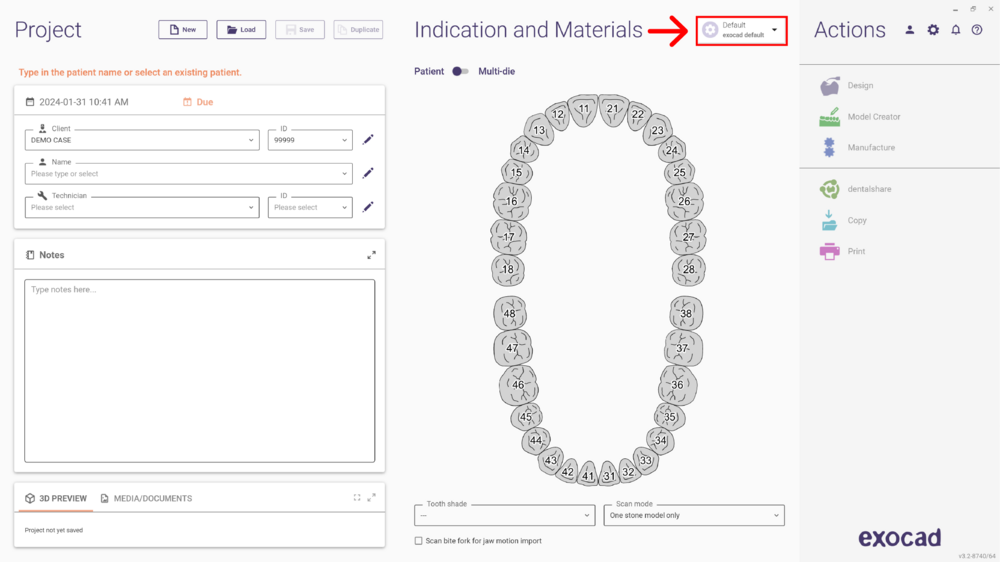
- Iniciar o DentalDB e ajustar a Seleção da Configuração de Materiais para Ivoclar.
- Certificar-se de que a conta dentalshare está conectada para aceder à lista de configurações de materiais.
- Selecionar Ivoclar e clicar em OK para aplicar as alterações.
- Clicar sobre qualquer dente, especificar o tipo de trabalho como Prótese Total, definir o material como Ivoclar Ivotion Denture System e escolher o processo preferido como Ivotion. Prosseguir clicando em OK.
- Quando solicitado a selecionar o tipo de prótese, optar por Prótese unitária. A aplicação selecionará automaticamente a prótese total no maxilar superior e o antagonista no maxilar inferior. Tenha em conta que também é possível selecionar a opção Próteses Superior + Inferior, se necessário.
- Selecionar Design para iniciar o DentalCAD e começar o processo de desenho.
- O assistente começará com a etapa de Análise do modelo. Seguir os passos habituais e clicar em Seguinte para continuar.
- Na etapa de Posicionamento de dentes prótese total, escolher um conjunto de dentes da biblioteca. O conjunto de dentes Ivotion possui uma geometria em concha que separa a cor dos dentes da gengiva.
- Prosseguir clicando em Seguinte para a etapa de Corrigir posicionamento dos dentes da prótese.
- Na próxima etapa, utilizar as ferramentas de Modelagem para modificar o desenho da prótese.
- Avançar para Desenhar o interior da base da prótese.
- Seguir com Desenhar a base da prótese.
- Continuar com a Modelagem.
- Clicar em Seguinte para avançar para a etapa de Adaptar a base da prótese aos dentes. Note que a adaptação não criará cavidades, mas apenas aparará a parte inferior dos dentes para que encaixem na base da prótese .
- Por fim, chega à etapa de Salvando restaurações. Como pode ser observado, a prótese final é fundida como uma malha "estanque". Escolher uma das opções para prosseguir.